【Illustrator】波線の作り方【新人デザイナー向け】
Creative21
NexOut
Illustratorでフレームを作りたい。
どうやってフレームを作ったらいいのか分からない。
こういった疑問に答えるよ!
デザイナーの@Naoyaです。
Youtube
目次
今回はこんな感じのドキュメントを使って進めていくよ、ドキュメントは何でもいいので用意しておいてね!
Illustratorでフレームを作成する流れはこんな感じ。
順番に見て行こう!
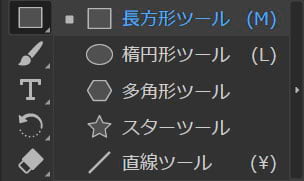
ツールバーから「長方形ツール」を選択!

ツールバーの下の方にある「塗り」をダブルクリック!
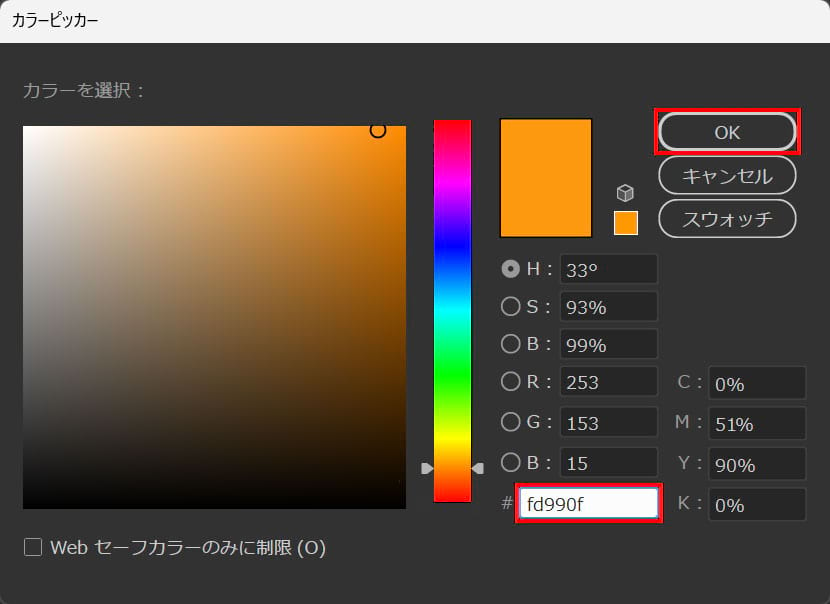
好きな色を選択、ここでは「fd990f」としてOK!
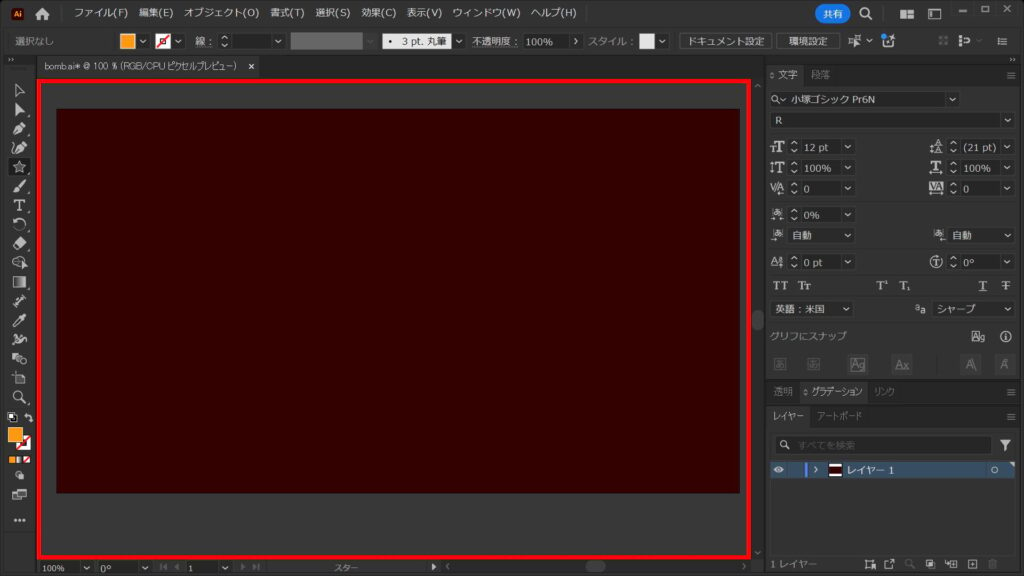
ドキュメント上でクリック!
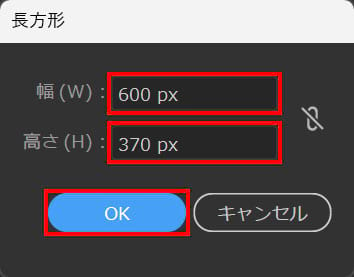
ここでは幅=「600px」高さ=「370px」としてOK!
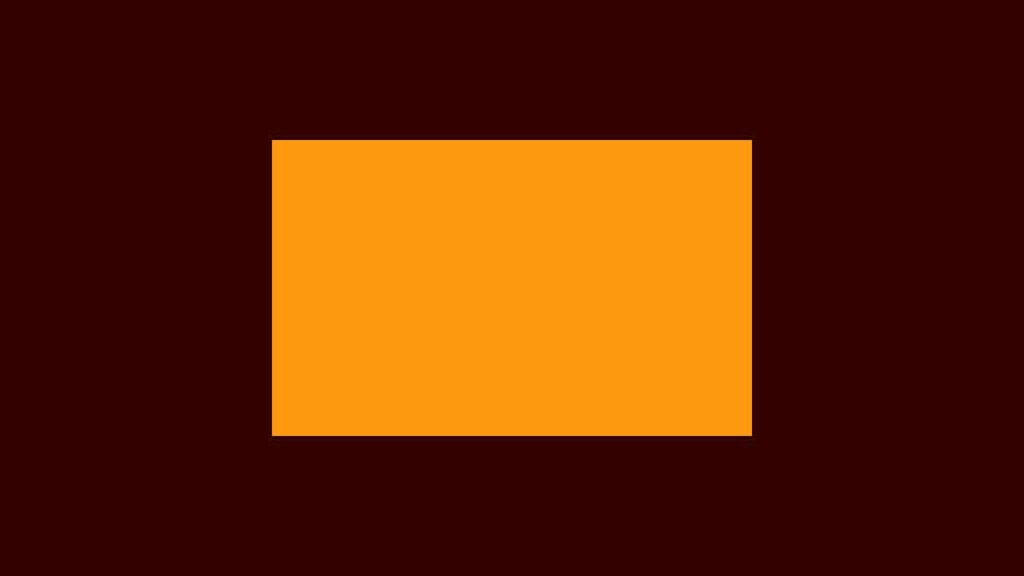
こんな感じになったね!
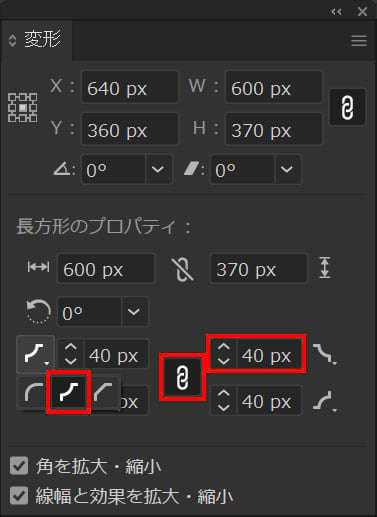
長方形のプロパティの角の種類=「角丸(内側)」、リンクがアクティブの状態で角丸の半径=「40px」と入力!
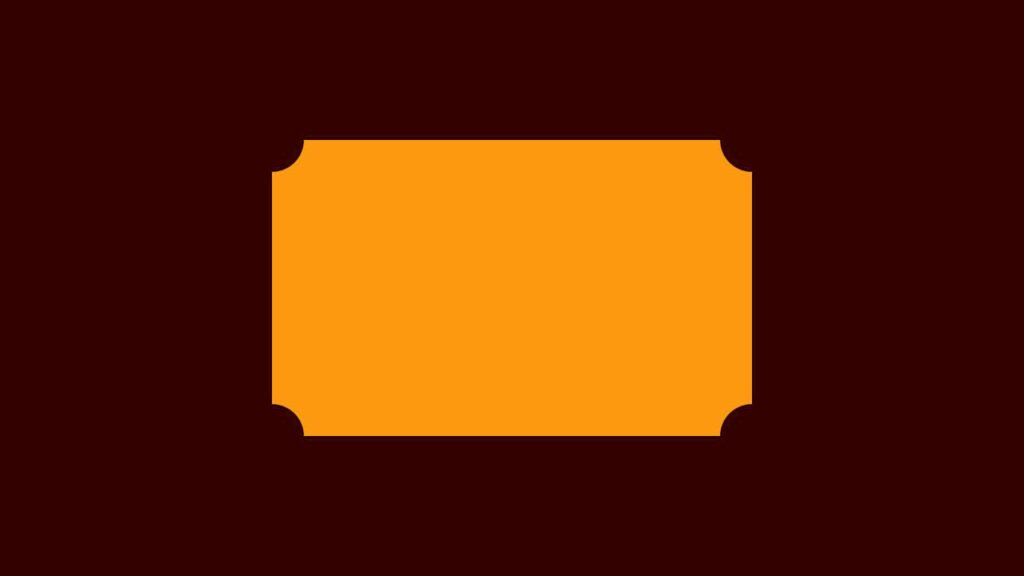
こんな感じになったね!
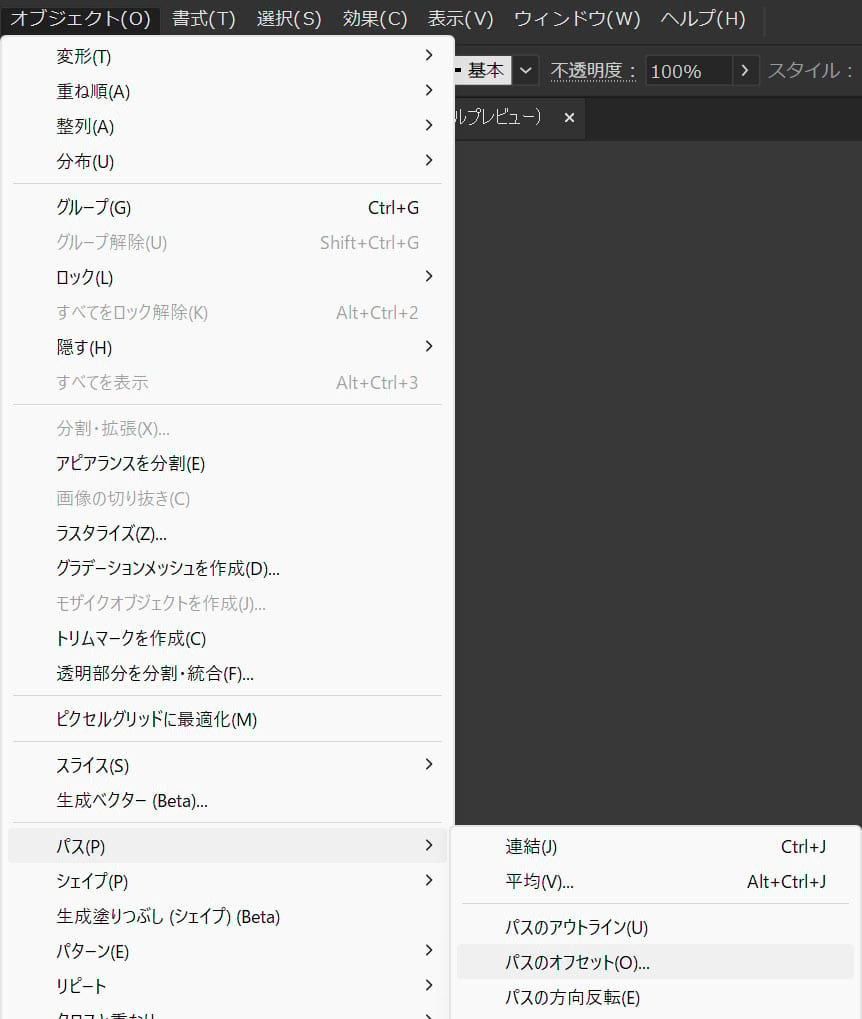
先ほど作成したオブジェクトが選択されている状態で、メニューバーの「オブジェクト」→「パスのオフセット」を選択!
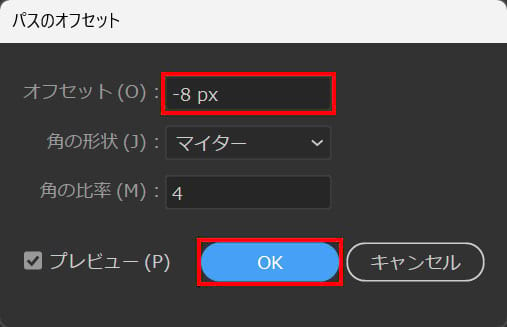
オフセット=「-8px」としてOK!

ツールバーからスポイトツールを選択!
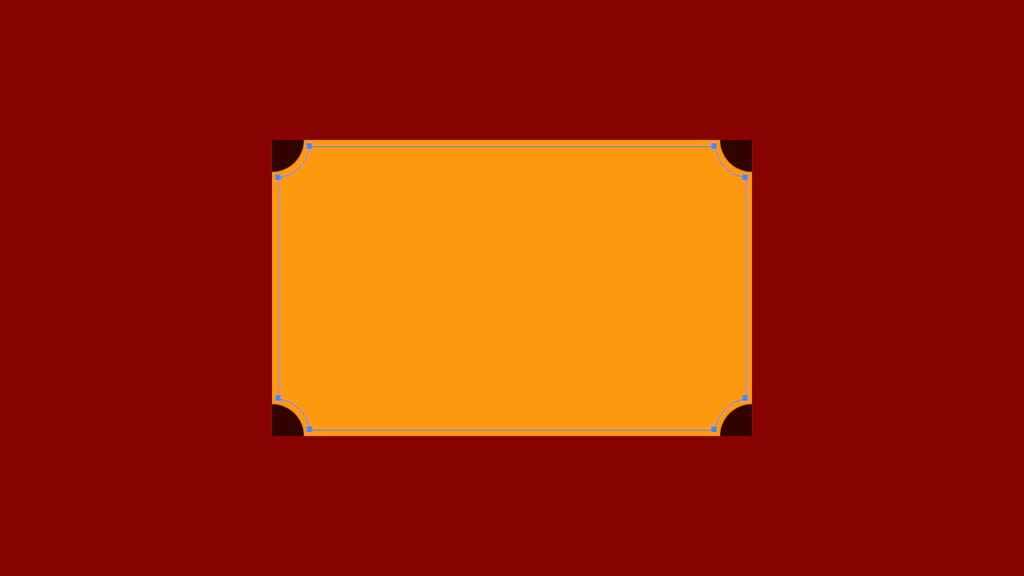
ここではドキュメントの色をクリック!
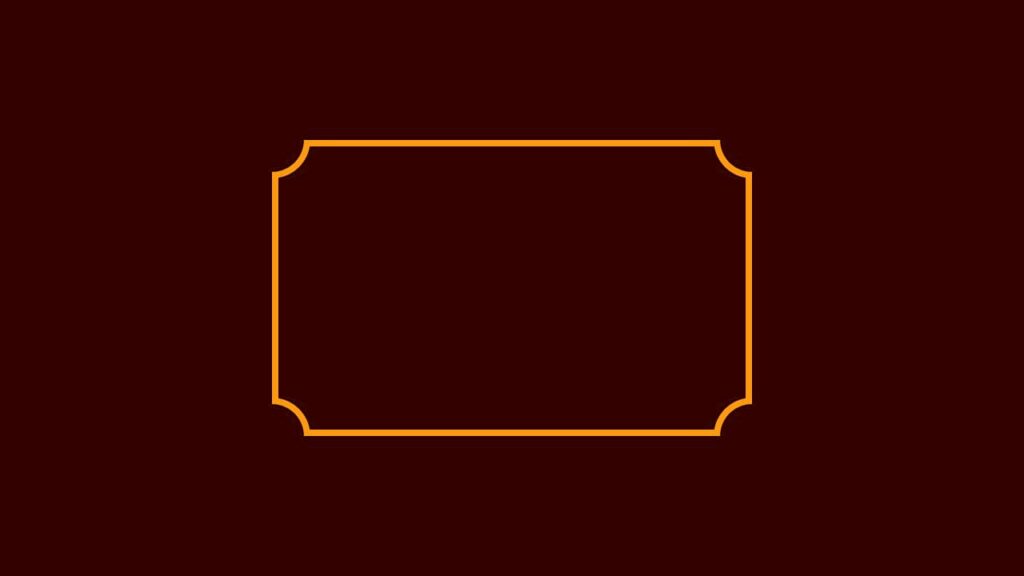
こんな感じになったね!
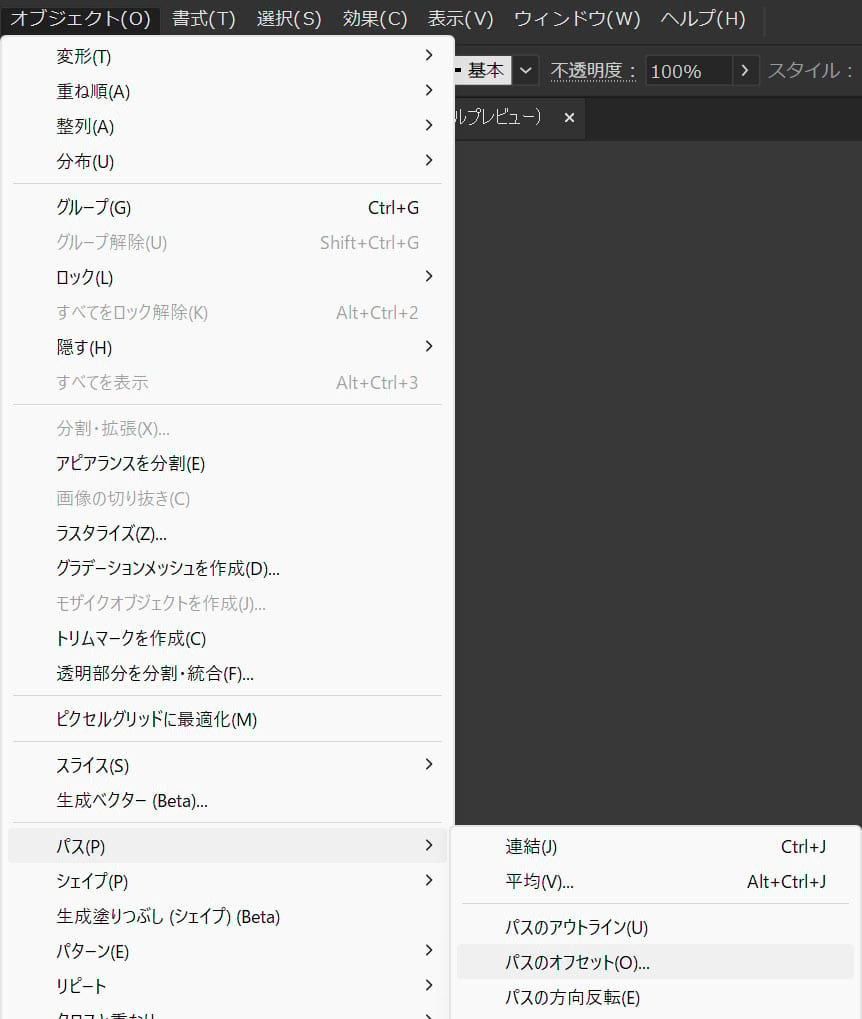
先ほどオフセットで作成されたオブジェクトが選択されている状態で、メニューバーの「オブジェクト」→「パスのオフセット」を選択!
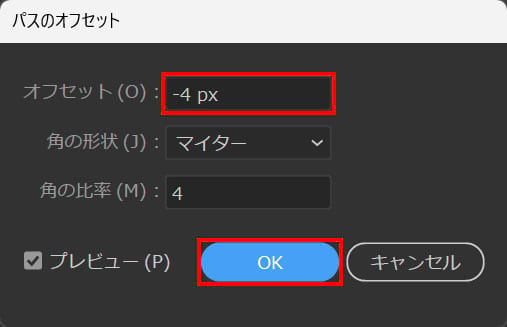
オフセット=「-4px」としてOK!

これでフレームを作ることができたね!